
In diesem Artikel haben wir die notwendigen Schritte zur Installation und Konfiguration von Cacti auf Ubuntu 20.04 LTS erklärt. Bevor Sie mit diesem Tutorial fortfahren, vergewissern Sie sich, dass Sie als Benutzer mit sudo angemeldet sind Privilegien. Alle Befehle in diesem Tutorial sollten als Nicht-Root-Benutzer ausgeführt werden.
Cacti ist eine Open-Source-Plattform zur Datenüberwachung, die vollständig auf PHP basiert. Es ist als Frontend-Anwendung für das Round-Robin-Datenbanktool (RRDtool) konzipiert. Es wird verwendet, um die CPU-Last und die Auslastung der Netzwerkbandbreite in einem Diagrammformat anzuzeigen.
Installieren Sie Cacti auf Ubuntu 20.04
Schritt 1. Bevor Sie mit der Installation eines Pakets auf Ihrem Ubuntu-Server beginnen, empfehlen wir immer, sicherzustellen, dass alle Systempakete aktualisiert sind.
sudo apt update sudo apt upgrade
Schritt 2. LAMP Stack auf Ubuntu installieren.
Cacti wurde mit PHP erstellt. Sie können es wie jede andere in PHP geschriebene Webanwendung hosten. Sie müssen Ubuntu also entweder als LAMP-Server einrichten. Wenn Sie dies noch nicht getan haben, verwenden Sie unseren traditionellen LAMP-Leitfaden, um Ubuntu für die Bereitstellung von PHP einzurichten, bevor Sie fortfahren.
Schritt 3. Cacti herunterladen und installieren.
Laden Sie jetzt die neueste Version von Cacti herunter, indem Sie den folgenden Befehl ausführen:
wget https://www.cacti.net/downloads/cacti-latest.tar.gz
Extrahieren Sie das Cacti-Archiv mit dem tar-Befehl:
tar -zxvf cacti-latest.tar.gz sudo mv cacti-1* /opt/cacti
Schritt 4. Erstellen einer MySQL-Datenbank für Cacti.
Cacti verwendet die MySQL-Datenbank, um alle seine Daten wie Posts, Seiten, Benutzer, Plugins und Themeneinstellungen zu speichern. Melden Sie sich mit dem folgenden Befehl bei Ihrem MySQL-Server an und geben Sie Ihr MySQL-Root-Passwort ein:
mysql -u root -p
Wenn Sie sich in der MySQL-Konsole befinden, erstellen Sie eine neue Datenbank:
CREATE DATABASE cactidb; GRANT ALL ON cactidb.* to 'ownclouduser'@'localhost' IDENTIFIED BY 'your-passwd'; FLUSH PRIVILEGES; exit;
Klicken Sie jetzt auf den angegebenen Befehl, um die Standard-DB-Daten in die neue Cacti-DB zu importieren:
sudo mysql -u root -p cacti < /opt/cacti/cacti.sql
Geben Sie dann den DB-Typ, den DB-Namen, den Hostnamen, den Benutzer und die Passwortinformationen an, indem Sie die folgende Datei bearbeiten:
sudo nano /opt/cacti/include/config.php
Aktualisierung auf ähnliche Änderungen:
/* make sure these values reflect your actual database/host/user/password */ $database_type = "mysql"; $database_default = "cacti"; $database_hostname = "localhost"; $database_username = "osradar"; $database_password = "'your-passwd'"; $database_port = "3306"; $database_ssl = false;
Wenn Sie fertig sind, erstellen Sie eine Crontab-Datei, um den Abfragejob zu planen:
sudo nano /etc/cron.d/cacti
Fügen Sie den folgenden Scheduler-Eintrag in der Crontab hinzu, damit Cacti alle fünf Minuten abfragen kann:
*/5 * * * * www-data php /opt/cacti/poller.php > /dev/null 2>&1
Schritt 5. Apache für Cacti konfigurieren.
Erstellen Sie eine neue virtuelle Host-Konfigurationsdatei für Ihren Cacti mit dem Namen your-domain.com.conf:
sudo nano /etc/apache2/sites-available/cacti.conf
Und fügen Sie der Datei folgenden Inhalt hinzu:
Alias /cacti /opt/cacti
<Directory /opt/cacti>
Options +FollowSymLinks
AllowOverride None
<IfVersion >= 2.3>
Require all granted
</IfVersion>
<IfVersion < 2.3>
Order Allow,Deny
Allow from all
</IfVersion>
AddType application/x-httpd-php .php
<IfModule mod_php.c>
php_flag magic_quotes_gpc Off
php_flag short_open_tag On
php_flag register_globals Off
php_flag register_argc_argv On
php_flag track_vars On
# this setting is necessary for some locales
php_value mbstring.func_overload 0
php_value include_path .
</IfVersion>
DirectoryIndex index.php
</Directory> Damit die neue Konfiguration wirksam wird, starten Sie den Apache-Dienst neu, indem Sie Folgendes eingeben:
sudo a2ensite cacti.conf sudo a2enmod rewrite sudo systemctl restart apache2
Schritt 6. Abschluss der Cacti-Installation.
Öffnen Sie Ihren bevorzugten Webbrowser und gehen Sie zu http://your_domain/cacti. Melden Sie sich beim Cacti-Installationsassistenten an, um die Cacti-Installation einzurichten:
Benutzername: Administrator
Passwort: Administrator
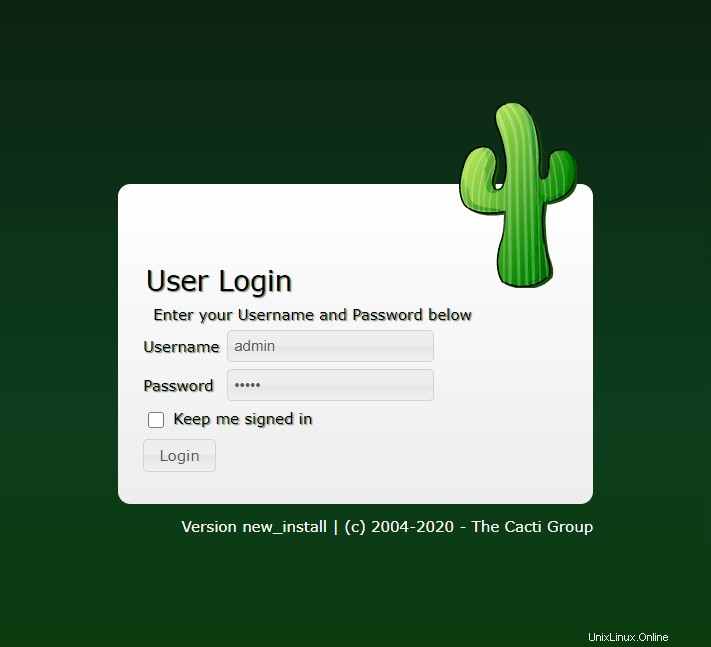
Das ist alles, was Sie tun müssen, um Cacti auf Ubuntu 20.04 LTS Focal Fossa zu installieren. Ich hoffe, Sie finden diesen schnellen Tipp hilfreich. Weitere Informationen zu Kakteen finden Sie in der offiziellen Wissensdatenbank. Wenn Sie Fragen oder Anregungen haben, können Sie unten einen Kommentar hinterlassen.